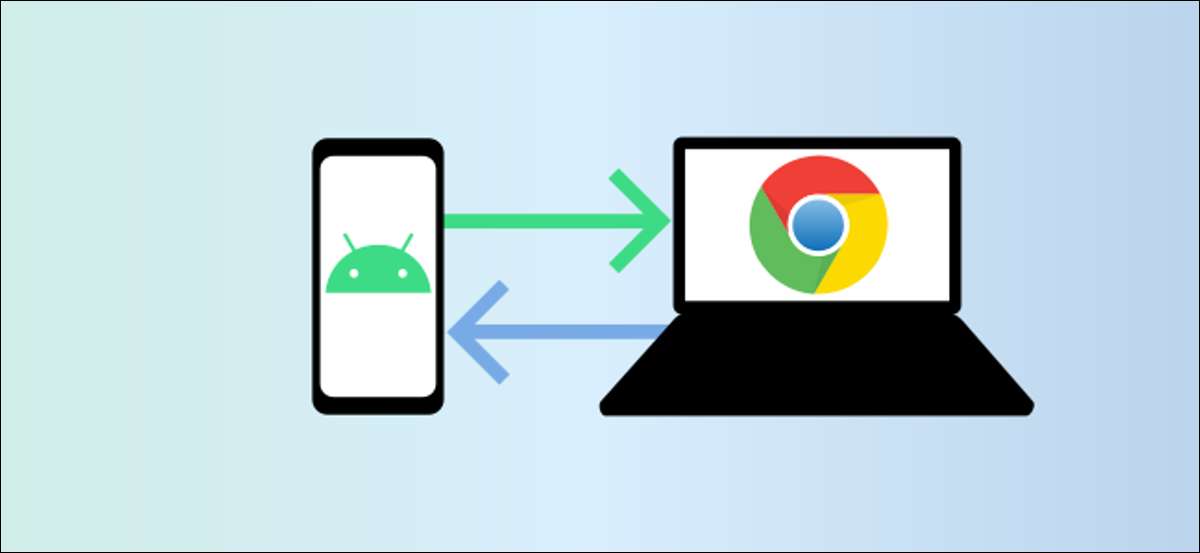
" In der Nähe Anteil "Ist Androids Antwort auf Apples Airpop. Es ist eine universelle Methode zum Teilen zwischen Geräten, ohne Wi-Fi erforderlich. Die nahe gelegene Aktie arbeitet auch mit Chromebooks. Wir zeigen Ihnen, wie Sie es einstellen, und beginnen Sie mit dem Teilen.
In der Nähe Anteil ist auf ChromeBooks verfügbar, die Chrome OS 89 und neuer und auf Geräten mit Android 6.0 und höher ausführen. Sie haben es wahrscheinlich schon auf Ihrem Telefon oder Tablet und einfach müssen es einrichten . Sie möchten das tun, bevor wir mit dem Chromebook beginnen.
[fünfzehn] VERBUNDEN: [fünfzehn] Airdrop für Android: Wie benutzt man Android in der Nähe?
Einrichten in der Nähe Anteil auf einem Chromebook
Öffnen Sie zunächst die Einstellungen auf Ihrem ChromeBook. Klicken Sie dazu auf die Uhr auf der Taskleiste Ihres ChromeBooks (als "Regal"), um das Schnelleinstellungsfeld anzuzeigen. Wählen Sie das Getriebe-Symbol, um das Menü Einstellungen zu öffnen.

Gehen Sie im Menü Einstellungen in die Registerkarte "Angeschlossene Geräte" in der Seitenleiste.

Wenn das Feature auf Ihrem ChromeBook verfügbar ist, werden Sie hier "In der Nähe" aufgelistet. Klicken Sie auf "Einrichten", um zu beginnen.
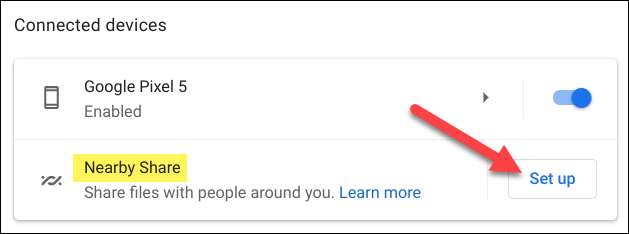
Geben Sie zuerst Ihr Gerät einen Namen und klicken Sie auf "Weiter". Dies ist, was Sie und andere sehen werden, wenn Sie nach in nahegelegenen Geräten suchen.
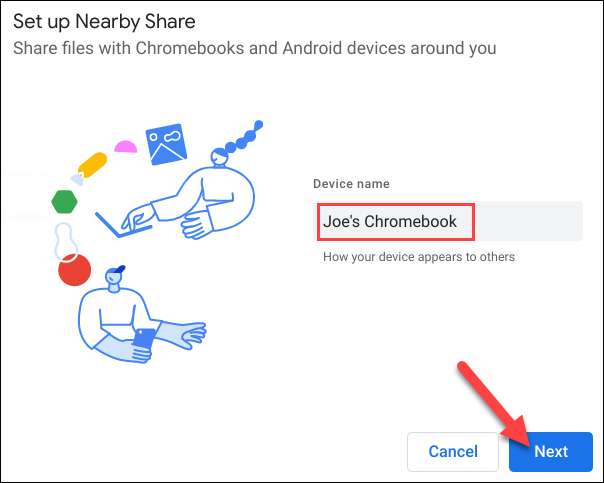
Der nächste Schritt ist zu entscheiden, wer mit Ihnen teilen kann. Sie haben drei Sichtbarkeitsvorlieben zur Auswahl:
- [fünfzehn] Alle Kontakte: Alle Ihre Kontakte mit der nahe gelegenen Aktie können Ihr Gerät sehen. Sie können alle Geräte in der Nähe mit der nahe gelegenen Aktie anzeigen.
- [fünfzehn] Einige Kontakte: Sie wählen, welche Kontakte Ihr Gerät sehen können. Sie können alle Geräte in der Nähe mit der nahe gelegenen Aktie anzeigen.
- [fünfzehn] Versteckt: Niemand kann Ihr Gerät sehen. Sie können alle Geräte in der Nähe mit der nahe gelegenen Aktie anzeigen.
Wenn Sie "Alle Kontakte" oder "Versteckt" wählen, ist kein weiteres Setup erforderlich.
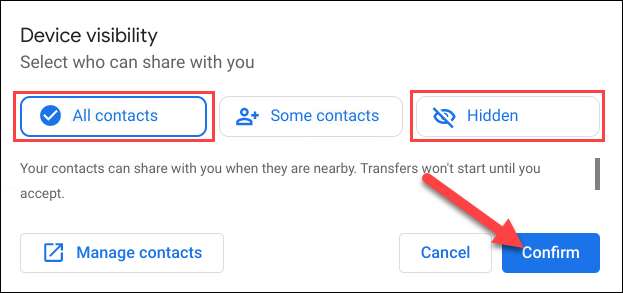
Wenn Sie "Einige Kontakte" wählen, können Sie Ihre Kontaktliste durchlaufen und einzeln auswählen. Blättern Sie durch die Liste und wechseln Sie mit jedem, mit dem Sie Ihr Gerät sehen möchten.
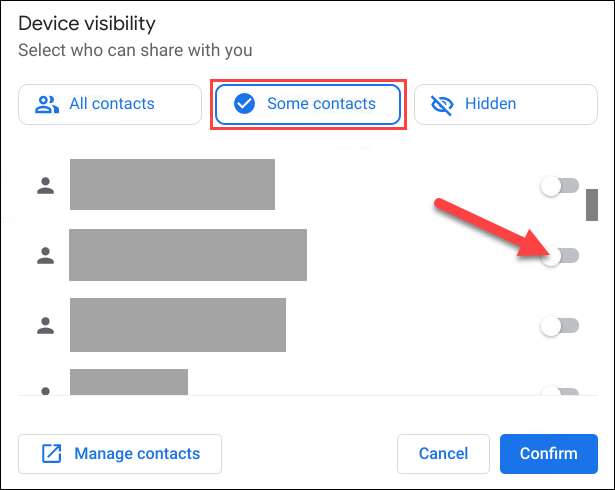
Klicken Sie auf "Bestätigen", nachdem Sie Ihre Sichtbarkeitsmöglichkeiten getroffen haben.
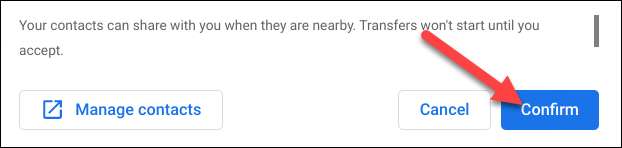
Wir sind mit dem anfänglichen Setup fertig! Nun, lass uns teilen.
So nutzen Sie in der Nähe Anteil auf einem Chromebook
Die nahe gelegene Aktie arbeitet auf zwei Wege - Senden und Empfangen. Erstens werden wir abdecken, wie Sie etwas mit nahe gelegenen Anteil versenden. Dies kann vom Dateimanager erfolgen.
Klicken Sie in der unteren linken Ecke auf das App-Launcher-Symbol, um alle Apps auf Ihrem ChromeBook oder Chromebox anzuzeigen. Öffnen Sie von dort die App "Dateien".

Finden Sie die Datei, die Sie teilen möchten, und klicken Sie mit der rechten Maustaste darauf.
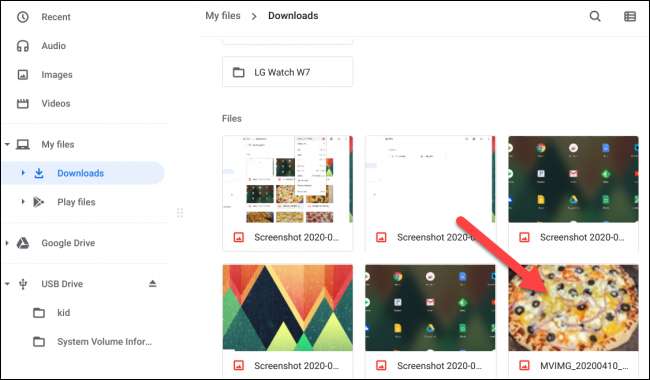
Wählen Sie im Kontextmenü "Freigeben".
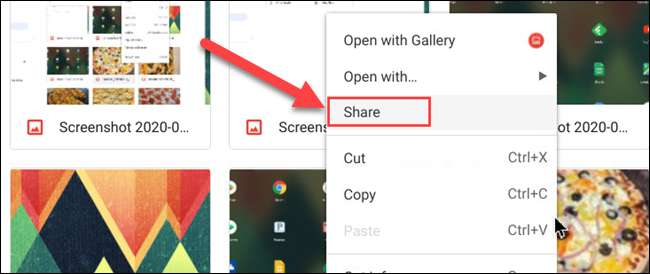
"In der Nähe Teilen" ist eine der Optionen. Wählen Sie es aus.
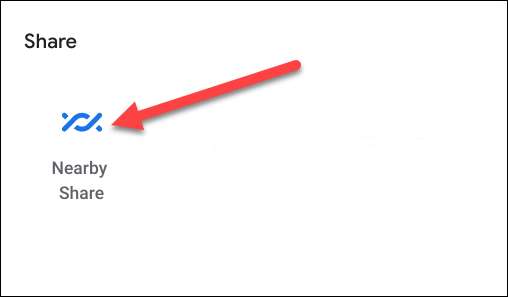
Hier werden in der Nähe ermittelbare Geräte angezeigt. Wählen Sie Ihr Android-Telefon oder Ihre Tablet- oder Chromebook-und klicken Sie auf "Weiter".
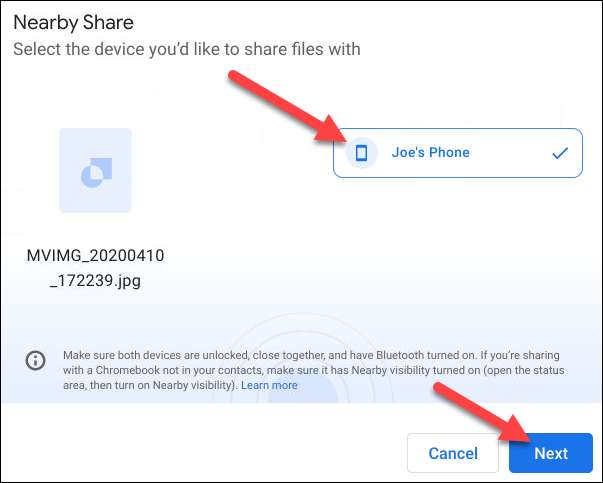
Sobald Sie auf dem empfangenden Gerät "akzeptieren", beginnt die Übertragung und die Datei wird auf Ihr anderes Gerät heruntergeladen.
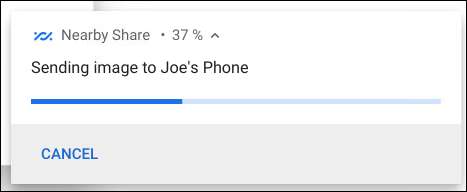
Das Empfangen mit dem nahe gelegenen Teilen an einem Chromebook ist einfach. Sie müssen nur sicherstellen, dass Ihr ChromeBook nicht gesperrt ist und dass andere Geräte es sehen können. Wenn ein Gerät versucht, mit Ihnen teilzunehmen, fragt eine Benachrichtigung, ob Sie "errufen" oder "ablehnen".
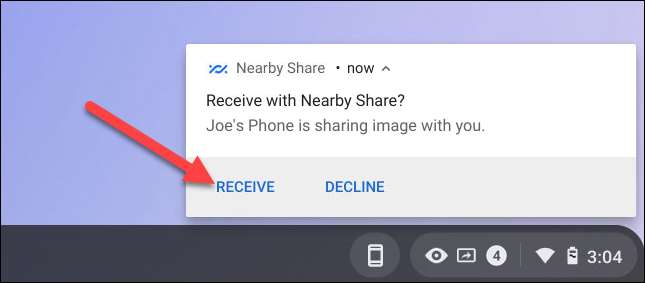
Wenn Ihr ChromeBook nicht auf anderen Geräten angezeigt scheint, können Sie die Sichtbarkeit von Fünf Minuten lang von dem Schnelleinstellungsbereich auf die Sichtbarkeit umschalten.
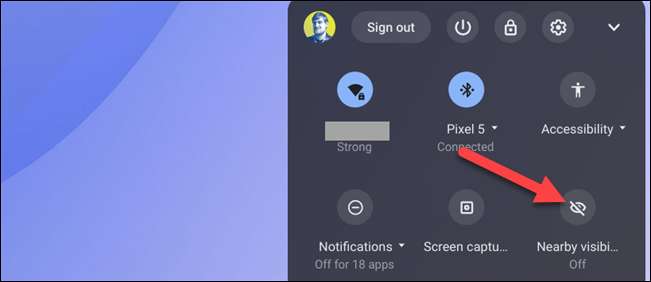
[fünfzehn] VERBUNDEN: [fünfzehn] Was ist Android in der Nähe Teilen und funktioniert es wie Airtrop?







